
Оглавление:
- Шаг 1. Шаг 1. Купите пуговицы
- Шаг 2: Шаг 2: Купите провода
- Шаг 3: Шаг 3: Купите плату Arduino
- Шаг 4: Шаг 4: Загрузите бесплатное программное обеспечение Arduino
- Шаг 5: Шаг 5: Программирование в приложении Arduino UNO
- Шаг 6: Подключите плату Arduino к компьютеру / проводам
- Шаг 7. Подтвердите и загрузите свой код
- Шаг 8: играйте в игру
- Автор John Day [email protected].
- Public 2024-01-30 11:52.
- Последнее изменение 2025-01-23 15:05.

Обезьяна-бомба - название этой игры. В этом проекте мы сделаем кнопку на схеме Arduino, чтобы вы могли поиграть с ней в бомбу-обезьяну. Это действительно классный опыт, с которым можно поиграть, поэтому я рекомендую вам это сделать.
Шаг 1. Шаг 1. Купите пуговицы

Вам нужна кнопка, чтобы сделать этот проект. Не имеет значения, какой тип кнопки и ее количество вы используете, но это не может быть кнопка. В своем проекте я использовал аркадные кнопки. Купить можно здесь:
Шаг 2: Шаг 2: Купите провода

У проводов должна быть одна вилка. С одной стороны штифт должен быть удален с помощью плеера и припаян к металлическим зажимам в нижней части кнопки. Другая сторона с металлическим штырем должна быть подключена к плате Arduino. Вам понадобится два провода для одной кнопки, поэтому повторите процесс для другого провода. Купить можно здесь:
Шаг 3: Шаг 3: Купите плату Arduino

Вам нужна плата Arduino, чтобы давать функции вашим кнопкам. Когда вы уже закончили пайку проводов второго шага, вы можете подключить один провод к GND и один провод к любому номеру платы, в моем случае я использовал 2. Плату Arduino UNO можно купить здесь:
Шаг 4: Шаг 4: Загрузите бесплатное программное обеспечение Arduino

Программное обеспечение Arduino используется для программирования. Все, что вы хотите, чтобы ваши кнопки делали, вам нужно там запрограммировать.
Вот ссылка для загрузки приложения:
Шаг 5: Шаг 5: Программирование в приложении Arduino UNO

Эта часть является наиболее важной, потому что вы даете своей кнопке функцию. Этот код должен включать библиотеку клавиатуры, которую вы можете скачать здесь: https://www.arduinolibraries.info/libraries/keyboa … В этой версии приложения есть ошибка с этой библиотекой, но она, вероятно, будет исправлена в следующие обновления. Код использует в качестве ссылки этот код Arduino: https://www.arduino.cc/en/Reference/KeyboardWrite, но мы сделали улучшенную версию, которую вы можете проверить на изображении. Он настраивает вашу кнопку так, чтобы она выполняла функцию стрелки вверх
Шаг 6: Подключите плату Arduino к компьютеру / проводам

Подключите плату Arduino к компьютеру с помощью кабеля Arduino Usb, который поставляется с вашей платой Arduino. Затем подключите один провод к GND, а другой - к 2. Подключите другие стороны проводов к проводам, идущим с кнопкой, к зажимам кнопки в нижней части.
Шаг 7. Подтвердите и загрузите свой код

Нажмите кнопку проверки в верхнем левом углу приложения Arduino. Затем проверьте, все ли в цепи подключено, и загрузите код на плату. Теперь ваша кнопка уже предоставила ей функцию стрелки вверх.
Шаг 8: играйте в игру

Вы можете играть в обезьяну-бомбу с помощью кнопки на этом сайте с нуля.
scratch.mit.edu/projects/254099041/
это игра, созданная моей группой, в которой используется только стрелка вверх.
Рекомендуемые:
Дизайн игры в Flick за 5 шагов: 5 шагов

Дизайн игры в Flick за 5 шагов: Flick - это действительно простой способ создания игры, особенно чего-то вроде головоломки, визуального романа или приключенческой игры
Обезьяна-аниматроник: 4 шага

Аниматроники обезьяны: Аниматроники относятся к мехатронным марионеткам. Они представляют собой современный вариант автомата и часто используются для изображения персонажей в фильмах и в аттракционах тематических парков. стали обычным явлением, обычно они были
Счетчик шагов - Micro: Bit: 12 шагов (с изображениями)

Счетчик шагов - Микро: Бит: Этот проект будет счетчиком шагов. Мы будем использовать датчик акселерометра, встроенный в Micro: Bit, для измерения наших шагов. Каждый раз, когда Micro: Bit трясется, мы добавляем 2 к счетчику и отображаем его на экране
Играйте в Doom на своем IPod за 5 простых шагов !: 5 шагов

Играйте в Doom на своем IPod за 5 простых шагов!: Пошаговое руководство по двойной загрузке Rockbox на iPod, чтобы играть в Doom и десятки других игр. Это действительно легко сделать, но многие люди до сих пор удивляются, когда видят, как я играю дум на своем iPod, и путаются с инструкциями
Рубен, обезьяна, писающая данные по USB: 5 шагов
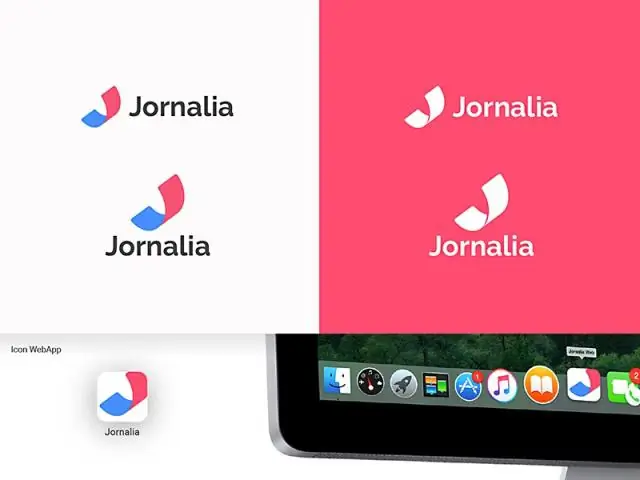
Рубен, обезьяна Usb, какающая данные: кто не хочет подключать свою обезьяну / медведя / т. Д. в свой компьютер и скачивать файлы ????? p.s извините, если фотки немного размытые :(
